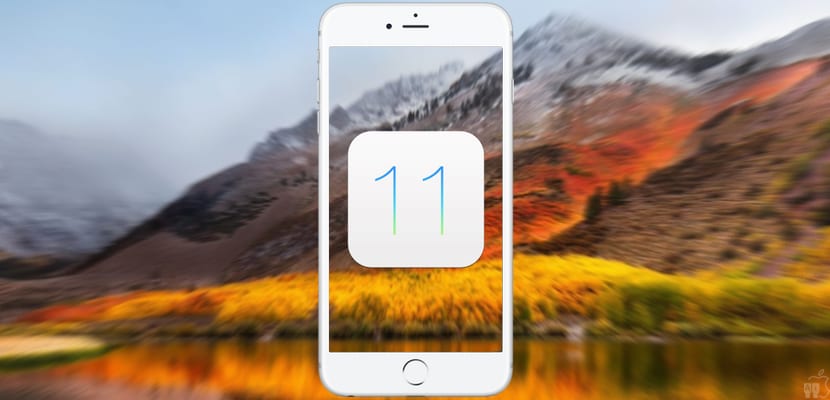
Matapos ang higit sa tatlong mahabang buwan ng paghihintay, sa wakas sa susunod na Martes, Setyembre 19, ilulunsad ng Apple ang opisyal na bersyon ng iOS 11, ang bagong bersyon ng mobile operating system nito para sa iPhone, iPad at iPod touch na kumakatawan sa isang tunay na pagbabago, kasama ang na-update na disenyo ng application (Mga Mensahe, App Store, Mail, atbp.), isang mas personalized at functional na Control Center at samakatuwid Ng kurso, mga bagong pag-andar ng multitasking sa iPad, isang ganap na na-update at kapaki-pakinabang na pantalan, at isang Files app na sa wakas ay nagbibigay sa amin ng isang tunay na file manager para sa iOS.
Sa lahat ng ito, at higit pa, sa susunod na Martes milyon-milyong mga gumagamit ang magmamadali upang mag-download at mag-install ng bagong bersyon sa kanilang mga aparato. Gayunpaman, kung nais mong magkaroon ng pinakamahusay na posibleng karanasan, dapat mong sundin ang isang naunang ritwal. Para sa kadahilanang ito, sasabihin namin sa iyo sa ibaba lahat ng kailangan mong gawin bago mag-update sa iOS 11.
Tugma ba ang aking aparato?
Bagaman mukhang halata, upang makapag-update sa iOS 11 bago namin kinakailangan suriin kung ang aming iPhone, iPad o iPod touch ay katugma o hindi. Sa kasamaang palad, ang Apple ay mapagbigay sa pagsasaalang-alang na ito, kaya magagawa naming i-update ang mga terminal na higit sa apat na taong gulang.
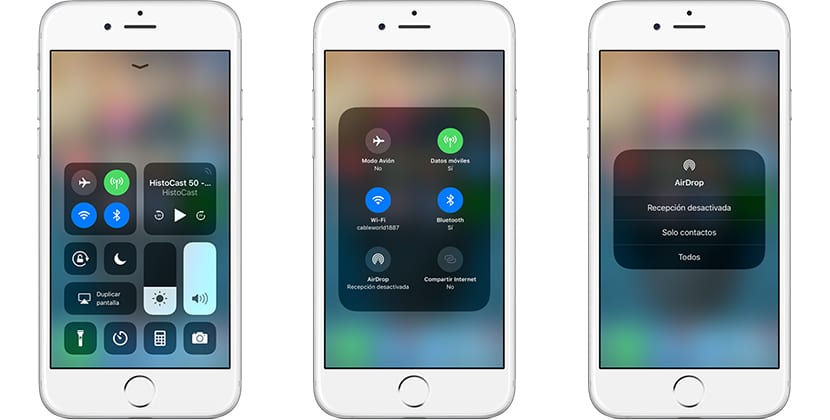
Ito ang buong listahan ng mga katugmang aparato ng iOS 11:
- Patuloy ang iPhone 5S, kabilang ang syempre ang bagong iPhone 8, 8 Plus at iPhone X
- iPhone SE
- iPad Mini 2 pataas
- Ika-XNUMX henerasyon ng iPad
- iPad Air at iPad Air 2
- iPad Pro: lahat ng 9,7, 10,5 at 12,9-inch na mga modelo
- Ika-6 na henerasyon ng pod touch
I-update ang mga app at malinis
Sa paglipas ng panahon, naipon namin ang isang malaking bilang ng mga application na, sa wakas, nahuli kaming hindi gumagamit at nakalimutan, na nakaimbak sa isang folder, naibaba sa «drawer ng kalamidad» na iyon ang huling screen ... Marahil ay mayroon din kaming isang malaking bilang ng mga larawan at video na kumukuha ng puwang sa aparato at hindi naman namin nais, lalo na ang ipinadala sa amin ng WhatsApp na ipinapalagay na magugustuhan namin sila.
At kung gumagamit ka ng mga serbisyo tulad ng DropBox at iba pa tulad nito, malamang na na-download mo ang mga file sa iyong iPhone o iPad na hindi mo na kailangang magkaroon ng lokal. Ang lahat ng ito ay sumasakop sa mahalagang puwang na kakailanganin mong i-update sa iOS 11, o na maaari mong ilaan sa mas mahusay na mga bagay. Gayundin, ang pagtanggal ng lahat ng mga bagay na iyon ay magiging lubhang kapaki-pakinabang para sa susunod na bagay na dapat mong gawin bago mag-update sa iOS 11.
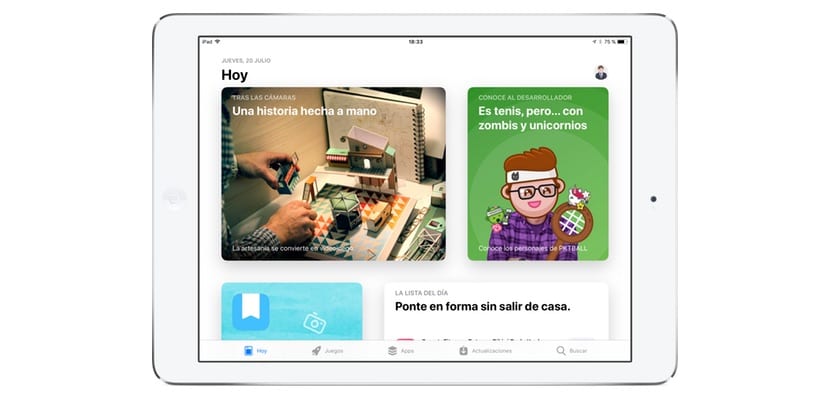
Ganito:
- Tanggalin ang lahat na hindi mo kailangan mula sa iyong iPhone o iPad o hindi mo nais, mula sa mga hindi na ginagamit na application hanggang sa mga larawan, video, atbp.
- At dahil ikaw ay, tiyaking i-update ang lahat ng iyong apps sa pinakabagong bersyon nito. Upang magawa ito, buksan lamang ang App Store, mag-click sa seksyong "Mga Update", at i-update kung ano ang nakabinbing pag-update.
Gumawa ng isang backup
Sa ganitong paraan nakarating kami sa pinakamahalagang hakbang ng lahat sapagkat handa mo na ang iyong aparato i-back up ang iyong nilalaman, data at mga setting. Talagang napakahirap para sa isang error na mangyari sa panahon ng proseso ng pag-update, ngunit ito ay hindi imposible, kaya kung hindi mo nais na ipagsapalaran ang pagkawala ng mga contact, larawan, video, file o anumang bagay, mula sa Actualidad iPhone Lubos naming ipinapayo sa iyo na gumawa ng backup na kopya.
Maaari kaming gumawa ng isang backup na sumusunod sa maraming mga pamamaraan o system, ngunit ngayon ay inirerekumenda namin ang application AnyTrans, magagamit sa maraming mga wika, kabilang ang Espanyol, na ginagawang mas madali ang mga bagay at ipinapakita na nagmamalasakit din sila sa mga gumagamit ng wikang Espanyol.

AnyTrans ay isang file transfer application kung saan maaari mong makuha gumawa ng isang backup na kopya ng data ng iyong iPhone o iPad sa iyong Mac o PC, sa iCloud, sa iTunes ... At magagawa mo rin ito sa napakabilis, simple at mabisang paraan sapagkat tulad ng nakikita mo sa itaas na pagkuha, nagpapakita ito ng a maingat na dinisenyo ang interface at napaka-intuitive na paghawak.
Ang pag-back up ng iyong aparato ay napakasimple na magagawa mo ito sa dalawang hakbang lamang:
- Pindutin ang pindutang "Backup Manager"
- Mag-click sa mensahe upang gawin ang backup
Maaari ka ring gumawa ng isang backup na kopya sa iyong computer sa pamamagitan ng:
- Sa "Device Manager"
- Pindutin ang "Nilalaman sa Mac / Pc"
- Piliin ang uri ng data
- Pindutin ang susunod na pindutan upang gawin ang backup
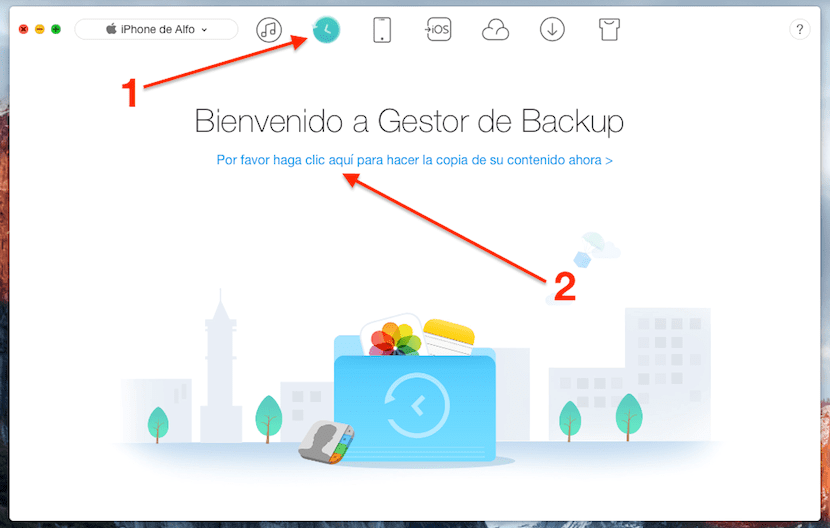
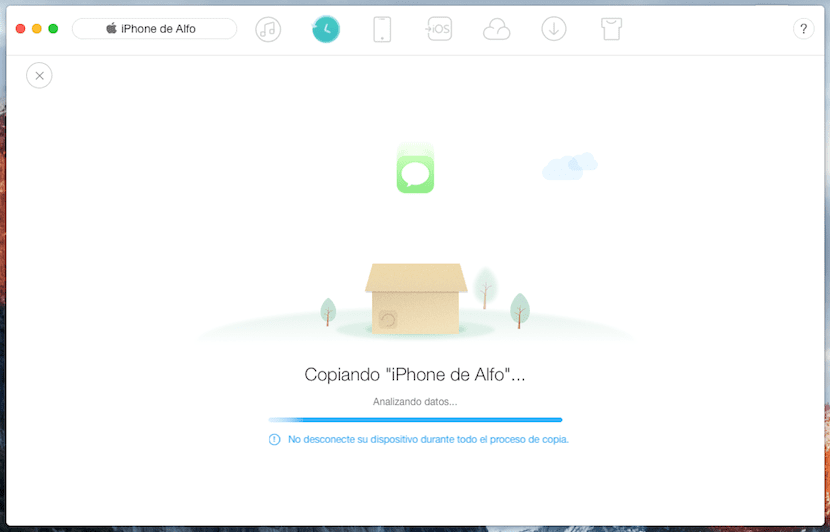
Sa AnyTrans maaari mong ikonekta ang maraming mga aparato nang sabay-sabay, at direktang ilipat ang iyong mga contact, nilalaman ng multimedia, mga playlist, mensahe, tala, kalendaryo, mga bookmark ng Safari at higit na direkta sa iyong computer, sa iTunes o kahit sa iCloud sa isang ganap na ligtas na paraan. Ang AnyTrans ay gumagamit ng parehong teknolohiya ng pag-encrypt tulad ng Apple. Sa ganitong paraan ginagarantiyahan mong magkaroon ng isang kumpletong pag-backup ng lahat ng personal na impormasyon.
Gayundin, binibigyan ka ng AnyTrans ng ganap na kontrol sa kung ano ang nais mong mabawi Maaari mo ring ma-access ang mga backup na kopya na ito sa iCloud at iTunes upang matingnan at mabawi lamang ang kailangan mo, tulad ng isang tukoy na larawan ng iyong huling bakasyon o isang napiling dokumento.
Ngunit ang totoo ay nag-aalok ang application na ito ng maraming iba pang mga pagpapaandar tulad ng i-clone ang isang aparato, lumipat mula sa Android patungong iOS mas madali, mag-sync ng maraming mga account sa iCloud at higit pa, bilang karagdagan sa paghahatid bilang isang backup para sa iyong iPhone o iPad bago mag-update sa iOS 11 o sa kaganapan ng pagnanakaw o pagkawala, kaya hinihikayat ka naming galugarin ito sa pamamagitan ng pag-download ng pinakabagong bersyon ng AnyTrans dito.
Matapos ang paghanda ng backup, maaari ka na ngayong mag-update sa iOS 11 na may kabuuang seguridad, alinman sa pamamagitan ng OTA o mula sa iTunes. Kung hindi mo nais na i-drag ang mga posibleng pagkakamali, pinakamahusay na gumawa ng malinis na pagpapanumbalik.

O ang pinakasimpleng, pumunta sa mga setting, pangkalahatan, pag-update ng software at pag-update.
Ito ay tinatawag na "Update", dito pinag-uusapan natin ang tungkol "bago mag-update". Kung iyan…. Wala tayo sa kung nasaan tayo hahaha. Ang lahat ng mga pinakamahusay na!
Nai-post na nai-sponsor ng Anytrans ...
Hindi makakasama na isama ang isang "ADVERTISEMENT" sa header ...
Magandang anunsyo, napakahusay na dinala upang i-update sa iOs11 upang ma-cast ang programa! Parehas ang pakiramdam ... at marami.
Tulad ng paglabas mo sa amin ng anunsyo ng paglilipat, hahahaha.
Naisip mo ba talaga na hindi namin ito mapagtanto?
Ha ha ha ha ha ha
Napakaliit na kahusayan. Napalunok ko ito hanggang sa maisulong ang palabas.
Ang artikulo ay maaaring tawaging "Kami ay nai-sponsor ng AnyTrans"
Mata! Kailangan mong gumawa ng isang backup bago ang pag-update! Nawala ko ang lahat ng aking mga bagay pagkatapos ng iOS 10 noong nakaraang taon, nagpapakita ito ehhh ...
Ang ginintuang Master ay magiging huling iOS din?
Hindi pa rin ako nakakakuha ng pag-update at dapat itong umalis na mayroon akong isang iPad 3 mini
Hindi ito lilitaw sa akin upang mag-update, mayroon akong naka-install na ios 11 GM, gagana ito pareho upang mai-install ang pangwakas na bersyon, tama ba?